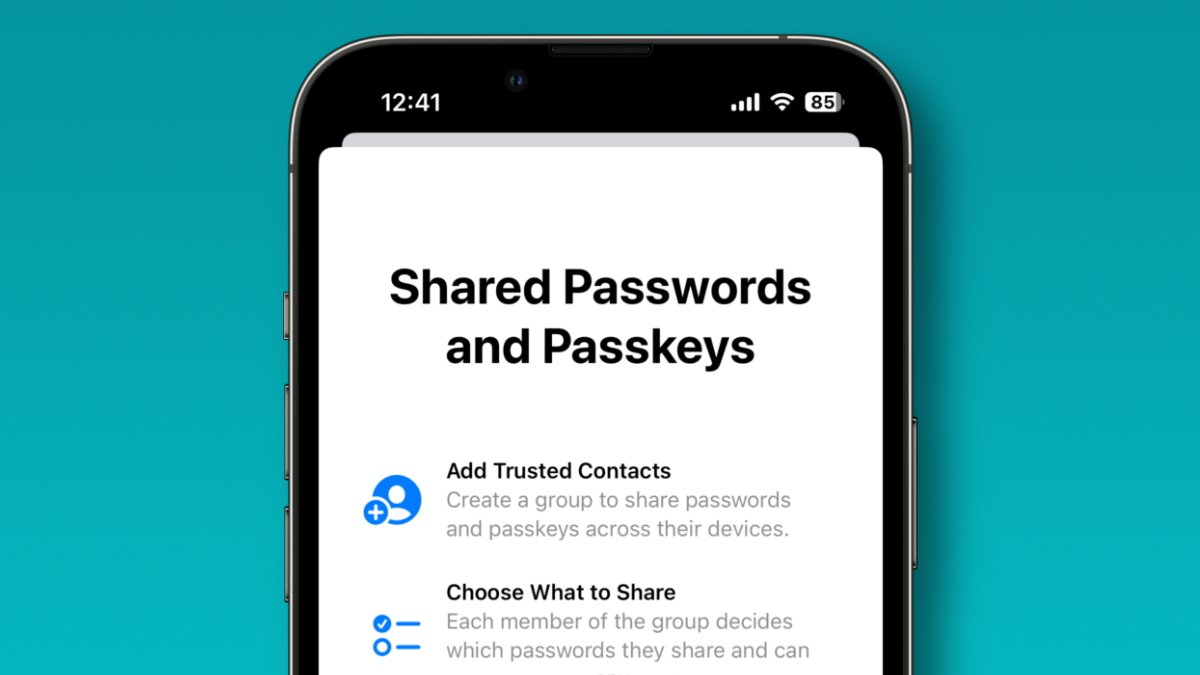[100% Working] Come Risolvere il Surriscaldamento di iOS 17 Dopo L'aggiornamento
 Lorenzo Adomani
Lorenzo Adomani- Aggiornato 2023-09-11 a Riparare iPhone
Sei uno degli utenti di iPhone che hanno aggiornato con entusiasmo all'ultima versione di iOS 17, solo per imbatterti nel surriscaldamento del dispositivo? Non sei solo. Gli aggiornamenti software spesso portano nuove funzionalità, ma possono anche introdurre problemi fastidiosi, e il iphone si surriscalda è un problema comune dopo l'aggiornamento a iOS 17.
In questo blog, esploreremo le ragioni dietro il iphone si surriscalda dopo l'aggiornamento di iOS 17 e forniremo soluzioni pratiche per risolvere questo problema.
- Parte 1. Perché il mio iPhone si Surriscalda Dopo il Nuovo Aggiornamento?
- Parte 2. Come Posso Impedire che il mio iPhone si Surriscaldi?
- Soluzione 1. Ridurre il Consumo della Batteria dell’iPhone
- Soluzione 2. Riavvio Forzato dell’iPhone
- Soluzione 3. Aggiorna le App
- Soluzione 4. Disattiva i Servizi di Localizzazione
- Soluzione 5. Pulisci la Memoria dell’iPhone
- Soluzione 6. Resetta Tutte le Impostazioni
- Parte 3. Soluzione Definitiva per Risolvere il Surriscaldamento di iOS 17 Dopo l’Aggiornamento
- Parte 4. Le Persone Chiedono Come Risolvere il Surriscaldamento di iOS 17 Dopo l’Aggiornamento
Parte 1. Perché il mio iPhone si Surriscalda Dopo il Nuovo Aggiornamento?
Dopo l'aggiornamento a iOS 17, potresti chiederti perché il tuo iPhone improvvisamente tende a surriscaldarsi. Ecco alcune cause comuni:
Applicazioni in esecuzione in background:
Dopo l'aggiornamento, il vostro iPhone continua ad aggiornare le applicazioni o eseguire nuove funzionalità tra cui la ricerca di foto duplicate. Questi processi possono portare al surriscaldamento del iPhone.
Bug nel software o nelle app:
A volte, gli aggiornamenti di iOS possono contenere bug che causano il iphone si surriscalda. Inoltre, le app che devono ancora essere ottimizzate per funzionare con iOS 17 possono contribuire al surriscaldamento.
Uso eccessivo:
Utilizzare più applicazioni ad alta potenza contemporaneamente, impegnarsi in lunghe sessioni di streaming o di gioco, o l'esecuzione di attività ad alta intensità di risorse può sforzare in modo significativo lo schermo del vostro iPhone, la CPU, la GPU e altri componenti, portando al surriscaldamento.
Componenti difettosi:
Problemi con la batteria, il processore o la porta di ricarica possono interrompere il normale funzionamento del tuo iPhone e causare il iphone si surriscalda.
Ambiente ad alta temperatura:
Esporre il tuo iPhone a temperature elevate, come la luce solare diretta o un ambiente caldo, può anche portare al surriscaldamento. L'umidità eccessiva può ulteriormente danneggiare i componenti elettronici, rendendo il dispositivo più caldo del normale.
Parte 2. Come Posso Impedire che il mio iPhone si Surriscaldi?
Ora che abbiamo capito le ragioni dietro al surriscaldamento di iOS 17, esploriamo alcune soluzioni pratiche per risolvere questo problema e impedire che si ripeta.
Soluzione 1. Ridurre il Consumo della Batteria dell’iPhone
Per ridurre il drenaggio della batteria, segui questi passaggi:
- Regola l'uso di WiFi:
- Ottimizza la luminosità dello schermo:
- Disattiva l’aggiornamento di app in background:
- Gestisci i download automatici:
- Traccia l'utilizzo della batteria:
Attiva e disattiva il Wi-Fi al momento opportuno e riduci al minimo l'uso non necessario per risparmiare la batteria.
Abbassare la luminosità dello schermo aiuta a risparmiare la durata della batteria, riducendo le possibilità di surriscaldamento.
Vai nelle impostazioni e disattiva l'aggiornamento delle app in background. Ciò impedisce alle app di aggiornarsi in background, risparmiando così la batteria.
In Impostazioni, disabilita i download automatici per app, musica e aggiornamenti. Questo impedirà il consumo della batteria.
Monitora l'utilizzo della batteria dell'app in Impostazioni > Batteria. Identifica le app che consumano energia eccessiva e esegui le azioni necessarie per risolvere il problema.
Soluzione 2. Riavvio Forzato dell’iPhone
Se i difetti di sistema causano il surriscaldamento di iOS 17, esegui un riavvio forzato per risolvere il problema:
1. Premere e rilasciare rapidamente il pulsante del volume su.
2. Premere e rilasciare rapidamente il pulsante volume giù.
3. Tieni premuto il pulsante laterale finché non vedi il logo Apple. Rilascia il pulsante e lascia che il dispositivo si riavvii.

Soluzione 3. Aggiorna le App
Le applicazioni obsolete possono contribuire a problemi di iphone si surriscalda. Per aggiornare le app:
1. Apri l'App Store e vai su Oggi > Il tuo profilo > Aggiorna tutto.
2. Aggiorna tutte le app disponibili alle loro ultime versioni per una compatibilità ottimale con iOS 17.
Soluzione 4. Disattiva i Servizi di Localizzazione
Previeni il consumo eccessivo della batteria e il surriscaldamento causati dal monitoraggio continuo della posizione:
1. Aprire Impostazioni e passare a Privacy & Sicurezza > Servizi di localizzazione.
2. Scegli quali app dovrebbero avere accesso alla posizione precisa del tuo dispositivo. Disabilita i servizi di localizzazione non necessari o abilitali solo quando usi app specifiche.
3. Disattiva l'opzione Posizione precisa se richiesto da alcune app.
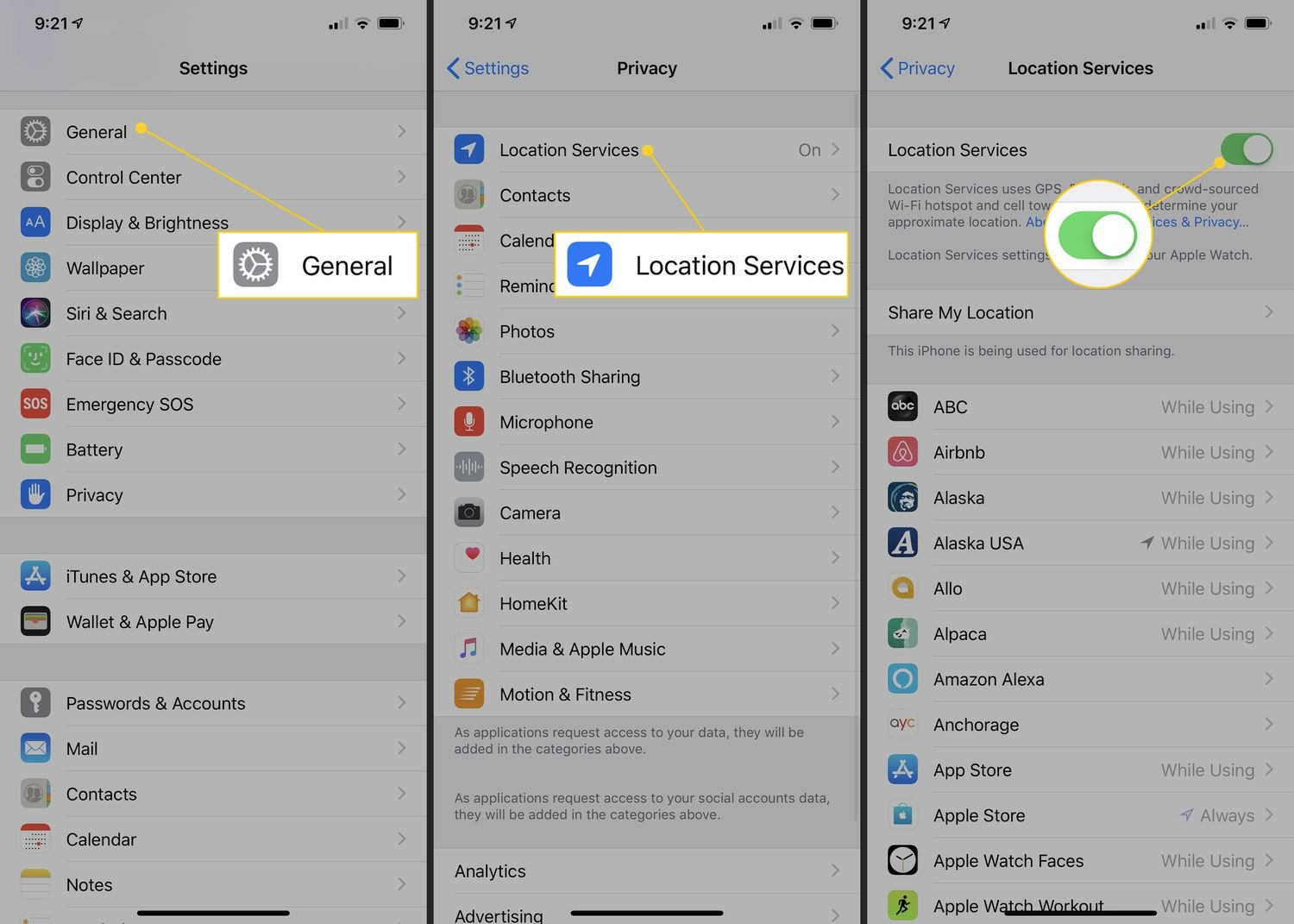
Soluzione 5. Pulisci la Memoria dell’iPhone
File grandi e disorganizzati sul tuo iPhone possono contribuire al surriscaldamento. Segui questi passaggi per pulire la memoria di archiviazione:
1. Vai a Impostazioni > Generale > Memoria iPhone.
2. Selezionare le applicazioni di cui si desidera cancellare la cache o eliminare le applicazioni inutilizzate per liberare spazio.
3. In alternativa, vai a Impostazioni > Reimposta > Cancella tutti i contenuti e le impostazioni. Ricorda di eseguire il backup dei tuoi dati prima di cancellare la memoria di archiviazione.

Soluzione 6. Resetta Tutte le Impostazioni
Le impostazioni errate possono causare problemi di surriscaldamento su iOS 17. Reimposta tutte le impostazioni ai loro valori predefiniti:
1. Impostazioni > Generale > Reset > Reimposta tutte le impostazioni.
2. Inserisci il codice quando richiesto e conferma il reset.

Parte 3. Soluzione Definitiva per Risolvere il Surriscaldamento di iOS 17 Dopo l’Aggiornamento
Se i metodi qui sopra non riescono a risolvere il problema di surriscaldamento, potrebbe essere necessario optare per una soluzione completa con UltFone iOS System Repair per risolvere il problema del sistema iOS.
UltFone iOS System Repair è lo strumento ideale per risolvere i problemi di surriscaldamento e di sistema di iOS 17. Questo potente strumento può risolvere vari problemi di sistema iOS tra cui il iphone si surriscalda dopo l’aggiornamento a iOS 17 senza perdere dati. Con l'alto tasso di successo dello strumento, puoi facilmente risolvere il problema del surriscaldamento di iOS 17 in breve tempo.
Ecco una guida passo dopo passo su come usare UltFone iOS System Repair:
- Passo 1 Scaricare e avviare UltFone iOS System Repair. Scarica e avvia UltFone iOS System Repair sul tuo PC o Mac. Collega l’iPhone al computer e clicca su "Start" per accedere al modulo di riparazione del sistema iOS.
- Passo 2 Selezionare Riparazione standard. Nella schermata seguente, fai clic su " Riparazione standard " per procedere.
- Passo 3 Prima di eseguire la riparazione del sistema, fare clic sul pulsante "Download" per scaricare il pacchetto firmware abbinato al dispositivo. È possibile scegliere la posizione per salvare il pacchetto firmware.
- Passo 4 Una volta scaricato il pacchetto firmware, fare clic su " Avvia Riparazione Standard " per risolvere i problemi di iOS. Attendere alcuni minuti mentre avviene il processo di riparazione del sistema.
- Passo 5 Una volta conclusa la riparazione del sistema iOS, il vostro iPhone si riavvierà automaticamente, ed il problema del surriscaldamento di iOS 17 a seguito dell'aggiornamento sarà risolto.





Parte 4. Le Persone Chiedono Come Risolvere il Surriscaldamento di iOS 17 Dopo l’Aggiornamento
Q1: Può il surriscaldamento distruggere un iPhone?
Il iphone si surriscalda può danneggiare un iPhone se si presenta per lunghi periodi. Le alte temperature possono danneggiare i componenti interni, scaricare la batteria e persino ridurre in modo permanente la durata della vita del dispositivo.
È fondamentale risolvere prontamente i problemi di surriscaldamento di iOS 17 e prevenire potenziali danni a lungo termine al tuo iPhone.
Q2: Il surriscaldamento di iPhone è un problema comune?
Sì, il iphone si surriscalda è un problema comune che gli utenti segnalano, specialmente dopo gli aggiornamenti software come quello ad iOS 17.
Con la corretta procedura di risoluzione dei problemi e alcune misure preventive, è possibile affrontare e minimizzare efficacemente i problemi di surriscaldamento dell'iPhone.
Q3: Posso mettere il mio iPhone in frigorifero per raffreddarlo?
Non è raccomandato. Il raffreddamento rapido in un ambiente umido può causare condensa, potenzialmente accorciando la vita del dispositivo. Allo stesso modo, esporre il telefono a temperature di congelamento dopo che è stato surriscaldato può comportare rischi per i componenti.
Invece, posizionare il vostro iPhone su una superficie fredda o utilizzare un impacco di ghiaccio avvolto in un canovaccio o fazzoletto per raffreddarlo gradualmente può essere utile.
Conclusione
In conclusione, riscontrare problemi di surriscaldamento dell’iPhone dopo l'aggiornamento a iOS 17 o problemi con il surriscaldamento della batteria può essere frustrante. Tuttavia, armati delle cause più comuni e di soluzioni pratiche, è possibile risolvere rapidamente il surriscaldamento dell’iPhone dopo l'aggiornamento a iOS 17 in modo da ripristinare le prestazioni ottimali del dispositivo.
Riducendo il consumo della batteria, l'aggiornamento delle applicazioni, la gestione dei servizi di localizzazione, la cancellazione della memoria di archiviazione, e il ripristino delle impostazioni, è possibile risolvere la maggior parte dei problemi di surriscaldamento su iOS 17.
Se questi passaggi per la risoluzione dei problemi non danno risultati soddisfacenti, UltFone iOS System Repair offre una soluzione affidabile per risolvere vari problemi di sistema su iOS senza perdere dati.
 Lorenzo Adomani
Lorenzo Adomani